Encontró un ícono de reloj de Facebook que falta en su teléfono Android? ¿Se pregunta por qué Facebook Watch desapareció y cómo abordarlo? Bueno, no te preocupes ya que este blog te ayudará por completo.
Todos usamos Facebook como una de las plataformas de redes sociales más populares. Para entretener a los usuarios y mantenerlos ocupados, Facebook ha agregado varias funciones y una de ellas es un ícono de video. Esto ayuda a los usuarios a acceder a una variedad de videos con un solo clic.
Este es un ícono de acceso directo para ver contenido de video y hacer que participe. Sin embargo, muchos usuarios han encontrado que falta este ícono en la barra. Esto puede ser impactante, pero desafortunadamente, no conocen las razones.
Entonces, en este blog, lo guiaré con algunas de las mejores soluciones para corregir la falta de la pestaña del ícono de video del reloj de Facebook en los teléfonos Android / Samsung.
Cómo arreglar la pestaña de Facebook Watch que falta en los teléfonos Android
Puede haber varias razones por las que el ícono de video de Facebook no muestra el error. Pero ahora es el momento de analizar todas las soluciones posibles para el problema.
Así que vamos a leer más.
Método 1: forzar la detención de la aplicación de Facebook
Cuando te encuentres con la pestaña de visualización de Facebook que no tiene un teléfono Android, se te sugiere forzar la detención de la aplicación. Esto cerrará la aplicación por completo y, con suerte, el error se resolverá.
Estos son los pasos a seguir:
- Primero, abra Configuración en su teléfono> seleccione Aplicaciones > Todas las aplicaciones
- Aquí, encuentra Facebook y haz clic en él.
- Ahora, haga clic en la opción Forzar detención
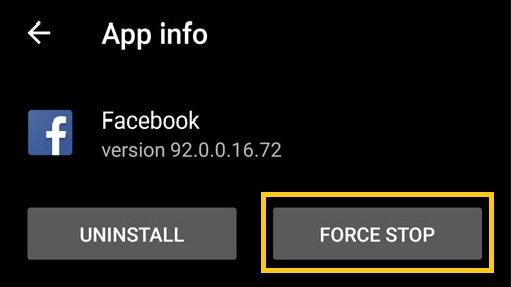
Eso es todo, ahora abra la aplicación nuevamente y verifique si el ícono del reloj de Facebook está visible o no
Método 2: verificar si el ícono de reloj está deshabilitado
Si el ícono de video de Facebook Watch no se muestra, también puede suceder si lo apagó por error. La mayoría de las veces, sucede pero no te das cuenta y buscas otras soluciones.
Aquí se explica cómo habilitar la pestaña de reloj en la aplicación de Facebook:
- Primero, inicie Facebook y haga clic en el ícono de Perfil
- Ahora, desplácese hacia abajo y busque la opción Configuración y privacidad
- Haga clic en él y toque Configuración
- Después de eso, haga clic en Configuración de perfil
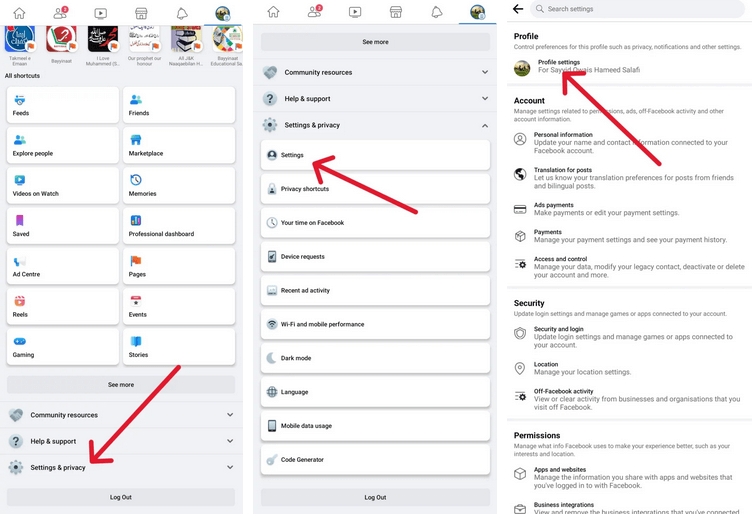
- Aquí, busque la barra de navegación > haga clic en la opción Personalizar
- Ahora, busque la opción Ver > configúrelo como Pin en el icono desplegable
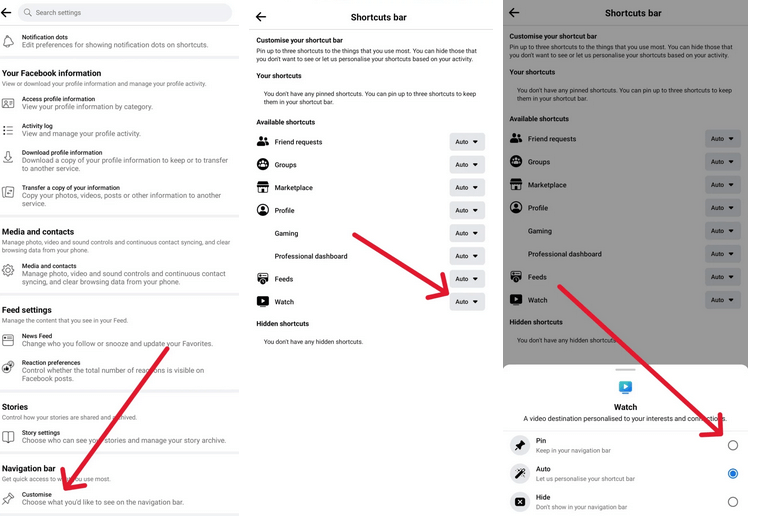
Eso es todo.
Método 3: Borrar caché de la aplicación de Facebook
Cuando el problema continúa, puede borrar los archivos de caché de la aplicación. Debido a cachés dañadas, este tipo de problema ocurre la mayor parte del tiempo. Recuerde, este proceso a veces puede ayudarlo a corregir el error fácilmente.
Siga los pasos a continuación:
- Primero, abra Configuración en su dispositivo
- Ahora, busca Aplicaciones/Aplicaciones y encuentra Facebook
- A continuación, haz clic en él y verás la opción Borrar caché
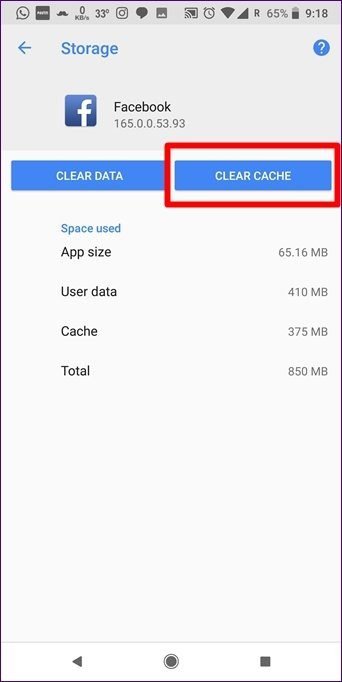
- Simplemente, tóquelo y espere un momento
Eso es todo, ahora vuelva a abrir la aplicación y verifique si el error del ícono de reloj de Facebook desaparecido está solucionado o no
Método 4: Actualizar la aplicación de Facebook
¿Estás usando una versión desactualizada de tu aplicación de Facebook? Si no está seguro, es hora de comprobarlo y verificarlo. Sucede que cuando usa la versión anterior de la aplicación, se produce algún problema en forma de errores o fallas, lo que impide que la aplicación funcione sin problemas.
De hecho, los desarrolladores lanzan actualizaciones para abordar todo tipo de errores o malware.
- Simplemente, abra Google Play Store en el teléfono
- Ahora, haga clic en el ícono de perfil y toque Mis aplicaciones y juegos
- Aquí, obtendrá la lista de aplicaciones instaladas
- Busque Facebook y vea si hay alguna opción de actualización disponible detrás de él
- En caso afirmativo, haga clic en la opción Actualizar

Una vez hecho esto, abra la aplicación y verifique si el ícono de la pestaña de reloj en Facebook está visible o no
Método 5: Ajustar el icono de la barra de accesos directos
En muchas situaciones, el ícono aún no es visible debido a la configuración de pantalla del teléfono. Sin embargo, debe ajustar este icono manualmente.
Siga los pasos a continuación para agregar un botón de ver video en la página de Facebook:
- Primero, abra Facebook y haga clic en Configuración y privacidad
- Luego, haga clic en Configuración> Barra de accesos directos
- Aquí, deshabilite Profile Toggle y luego encienda el ícono Video Home
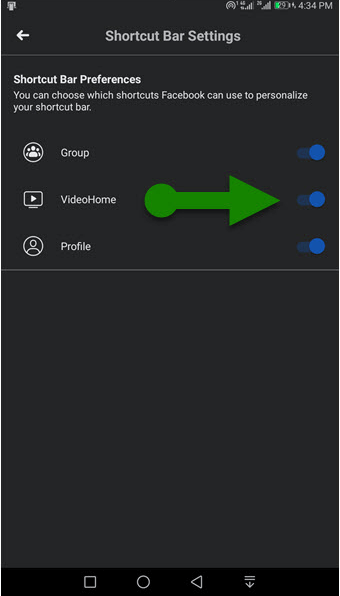
Eso es todo, ahora reinicie su aplicación de Facebook y, con suerte, el ícono del reloj se verá en la barra.
Método 6: actualice el sistema operativo de su teléfono
Si aún se produce el error de falta de toque del ícono de ver video de Facebook, entonces también debe verificar si su teléfono necesita una actualización. Es posible que el sistema operativo de su dispositivo se esté ejecutando en una versión anterior.
Así que verifíquelo y actualícelo a su última versión siguiendo los pasos a continuación:
- Primero, inicie Configuración en su dispositivo
- Luego, haga clic en Acerca del teléfono o Acerca del dispositivo
- Si hay una actualización disponible, haga clic en la opción Descargar e instalar
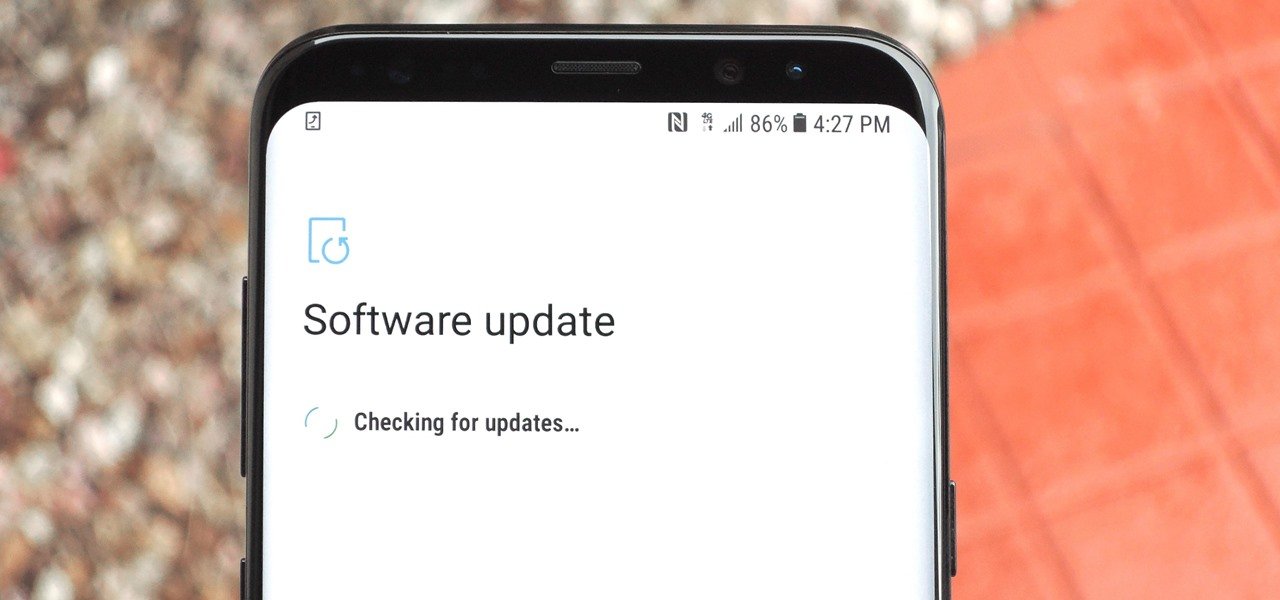
Método 7: reinstalar la aplicación de Facebook
Otro truco que puede ayudarte a deshacerte del error es reinstalar la aplicación de Facebook. Este proceso ha funcionado para muchos usuarios y puede resolver el problema con el que te encuentras.
Esto es lo que tienes que hacer:
- Primero, busque la aplicación de Facebook en la pantalla de inicio
- Ahora, mantenga presionado su ícono a menos que obtenga la opción Desinstalar > haga clic en él
- Después de eso, abra Google Play Store y busque la aplicación de Facebook
- A continuación, haga clic en la opción Instalar
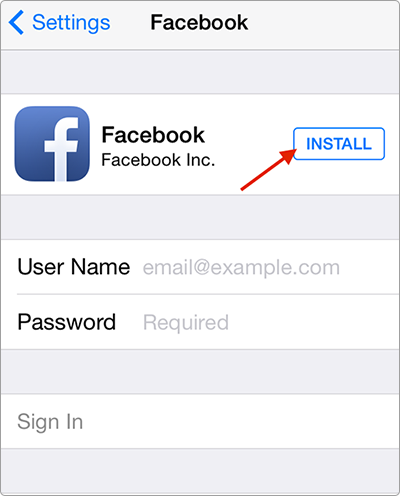
Una vez hecho esto, inicie sesión con los detalles de su cuenta y compruebe si el problema de falta del icono del reloj está solucionado o no.
Método 8: Informe el problema a Facebook
Cuando nada funciona para usted, es hora de recibir ayuda del equipo de soporte de Facebook. Independientemente del problema al que se enfrente, puede informar de todos ellos buscando la opción ” Informar un problema ” o ” Centro de ayuda “.
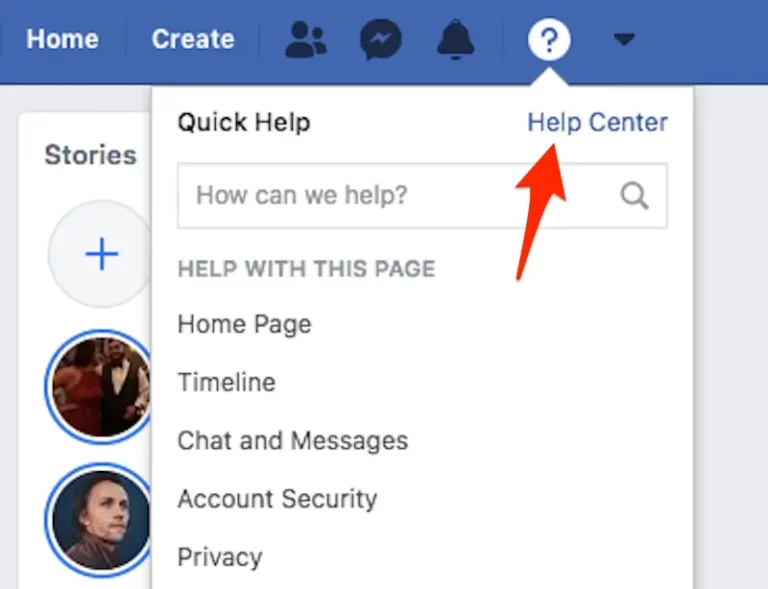
Simplemente, haga clic en él y aquí puede describir el problema que está experimentando. Después de eso, envíelo y espere a que respondan su consulta. Recuerde, escriba tantos detalles como pueda para que puedan entender el problema fácilmente y resolverlo lo antes posible.
Método 9: la forma definitiva de corregir el error de Facebook en Android con un solo clic
Ahora, debe comprender aquí que no todos los errores o problemas son iguales. Cada aplicación sufre de diferentes problemas, por lo que hay soluciones disponibles manualmente. Sin embargo, cuando busca una solución única para todos estos errores, la herramienta de reparación Android es una sola.
Es un programa profesional que ayuda a solucionar todo tipo de problemas de teléfonos Android con un solo clic. La herramienta es fácil de usar y también ha sido sugerida por muchos expertos. Algunos problemas que puede solucionar incluyen que Facebook se detuvo, WhatsApp sigue fallando, Tinder no funciona, Minecraft sigue fallando, Amazon Prime no funciona, etc.
Por lo tanto, cada vez que encuentre algún problema, simplemente descargue esta increíble herramienta para solucionar todo tipo de problemas con teléfonos Android/Samsung.
FAQ:
¿Por qué no veo el ícono de video en Facebook?
El ícono de video no está visible en Facebook debido a varias razones, como la versión desactualizada, el ícono de la barra no está configurado correctamente, el ícono de reloj está deshabilitado y otros. Sin embargo, solucionar todos estos problemas lo ayudará a habilitar la pestaña del ícono de Facebook Watch.
¿Cómo soluciono la falta de la pestaña del ícono de video de Facebook Watch?
Hay varias formas de solucionar el problema de falta de la pestaña del ícono de video de Facebook Watch. Ellos son:
- Forzar la detención de Facebook
- Actualizar Facebook
- Habilitar el ícono de ver video
- Borrar caché de Facebook
- Reinstalar Facebook
- Reportar el problema
Terminando
Espero que este artículo lo haya guiado con éxito sobre cómo corregir la falta de la pestaña del ícono de video de Facebook Watch o que no se muestra en Android. Hay varias razones detrás del problema, pero al mismo tiempo, también hay soluciones.
Además, también puede utilizar la herramienta de reparación Android cuando se produce algún tipo de error en el dispositivo Android/Samsung.
Además, si tiene alguna sugerencia o consulta, déjela en la sección de comentarios a continuación.
Sophia Louis is a professional blogger and SEO expert. Loves to write blogs & articles related to Android & iOS Phones. She is the founder of es.android-ios-data-recovery.com and always looks forward to solve issues related to Android & iOS devices
